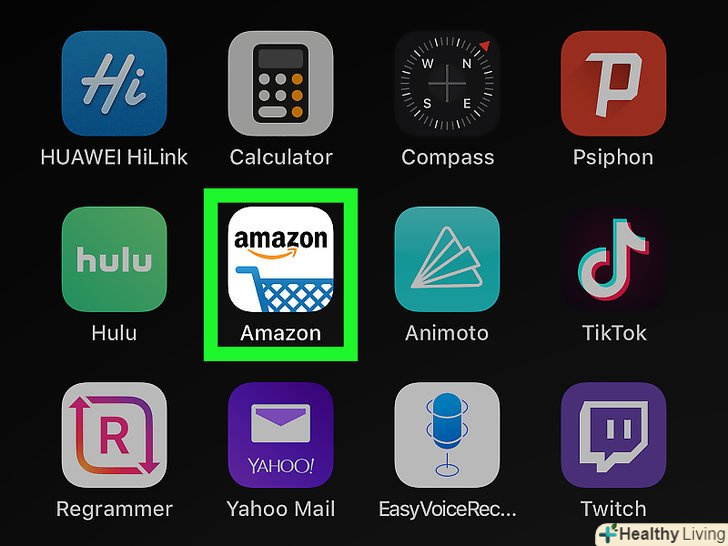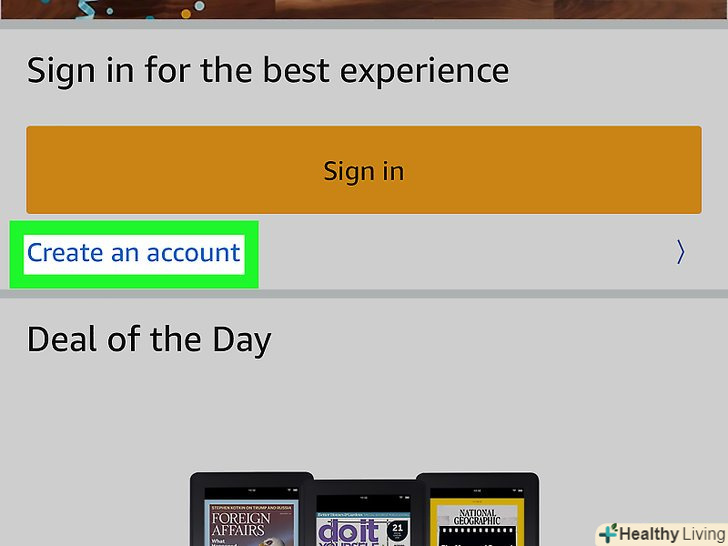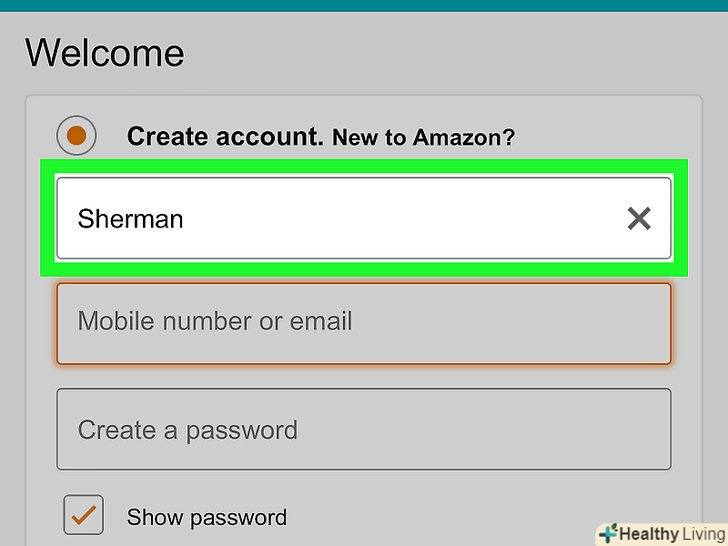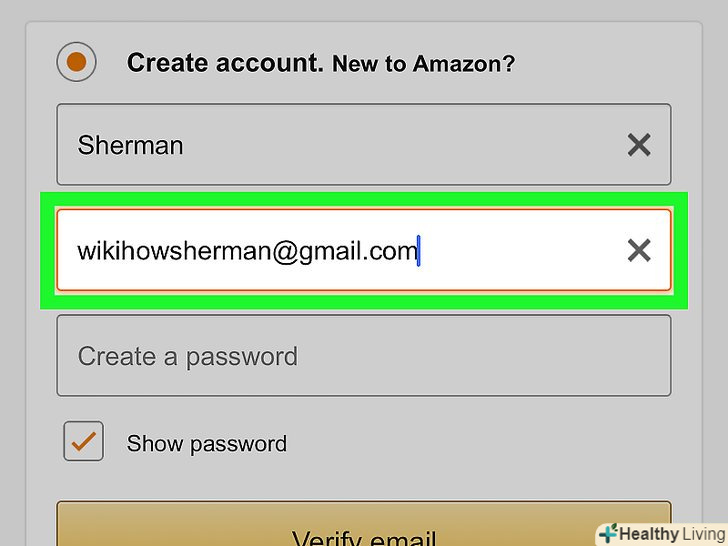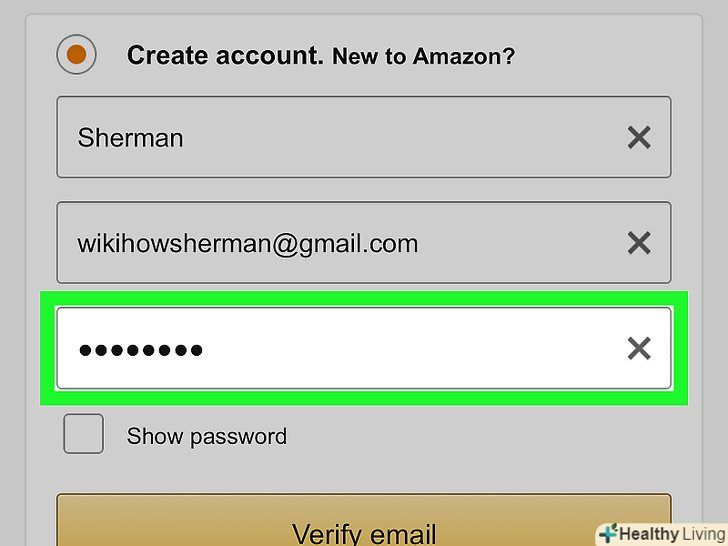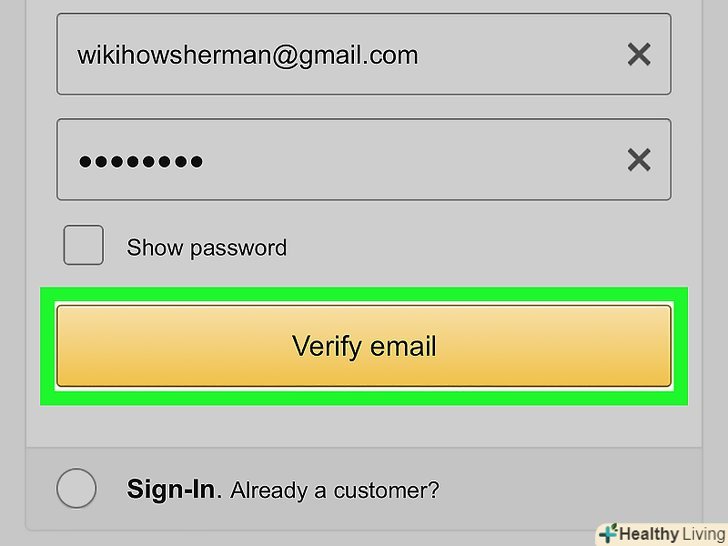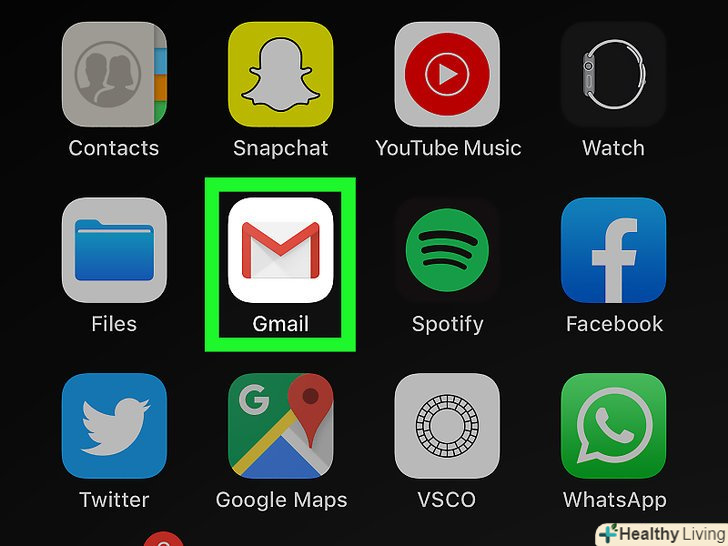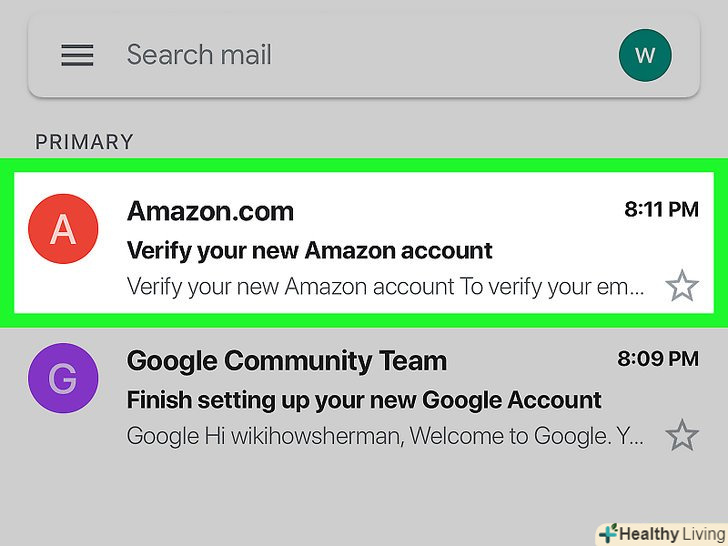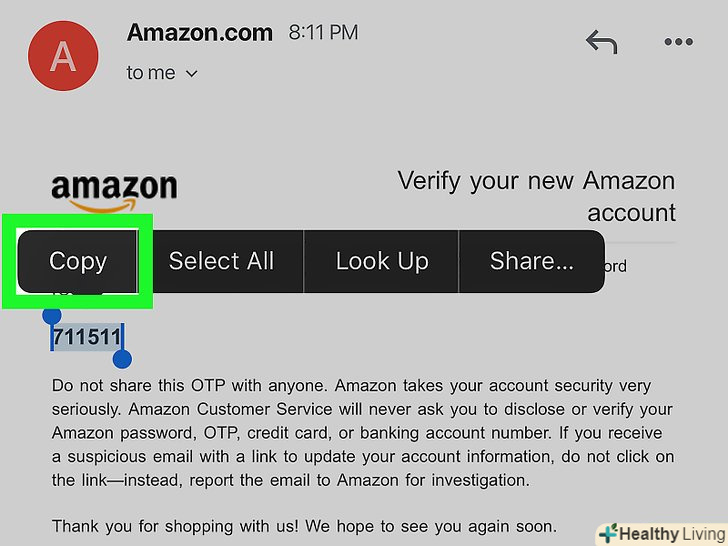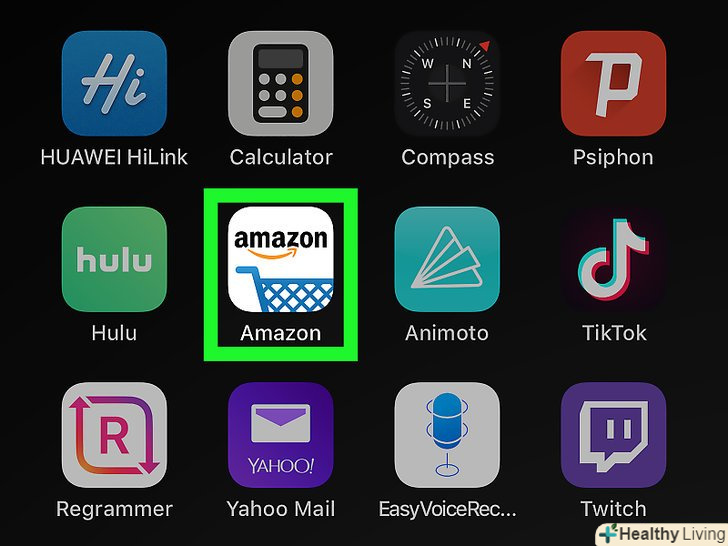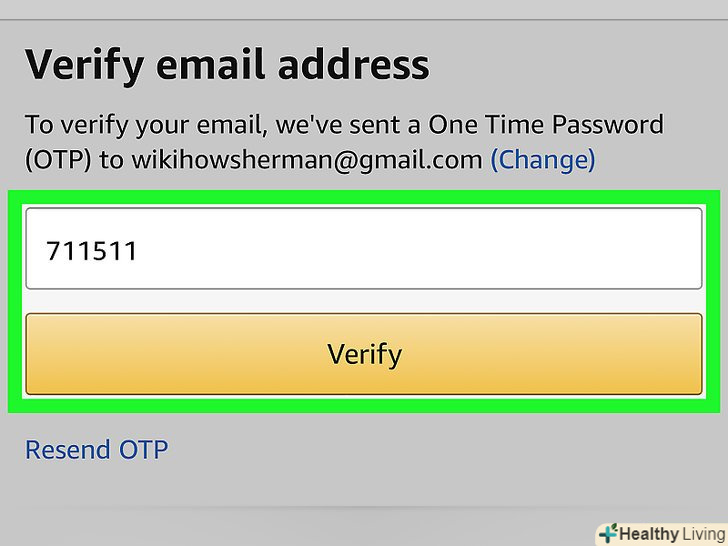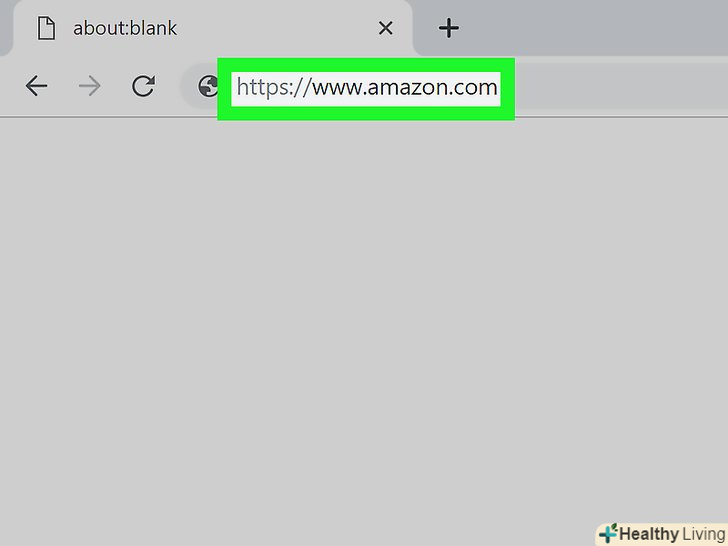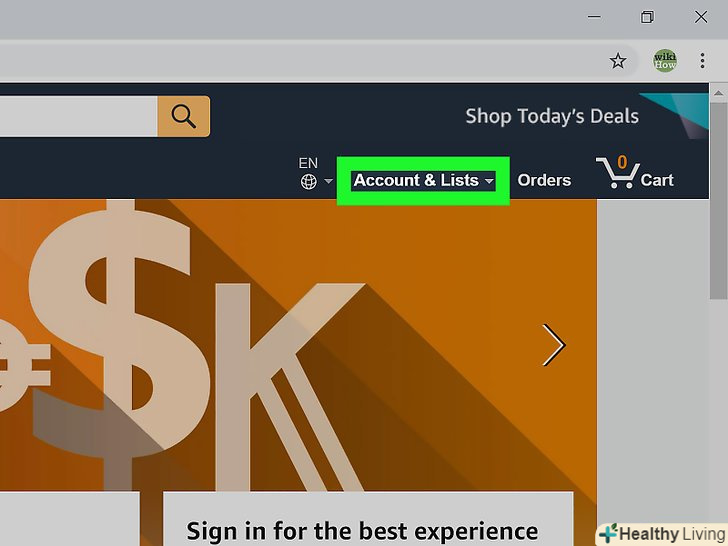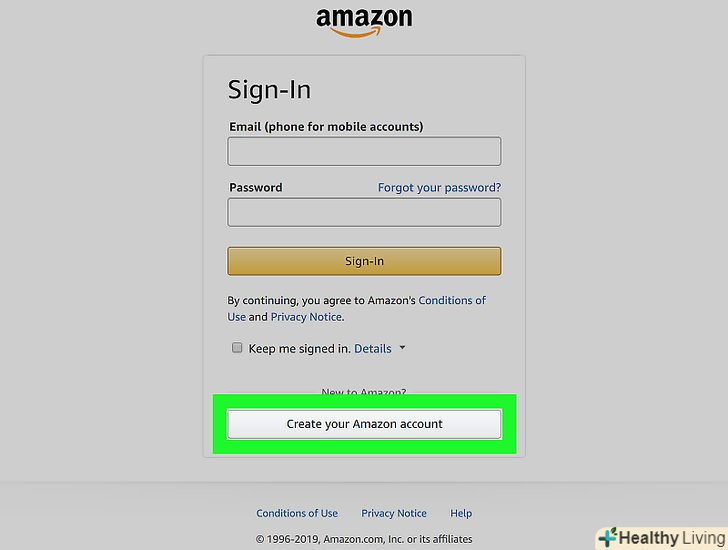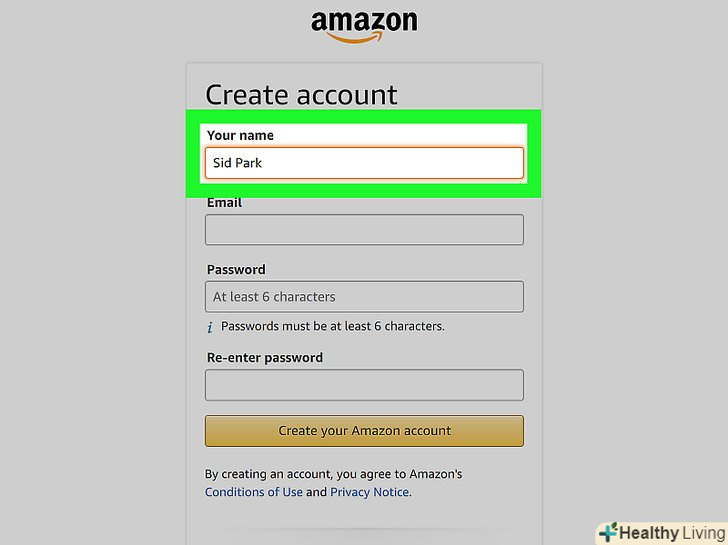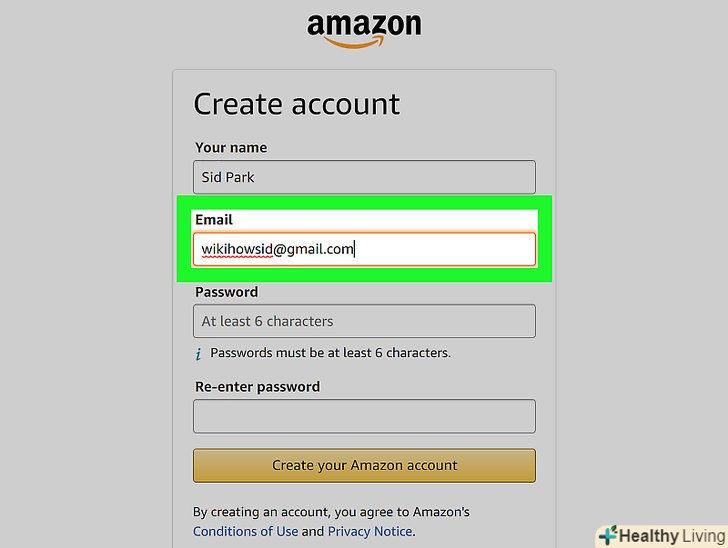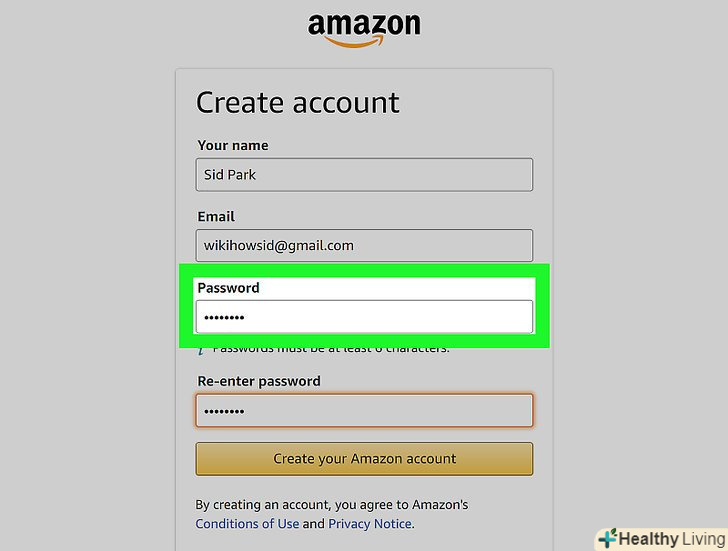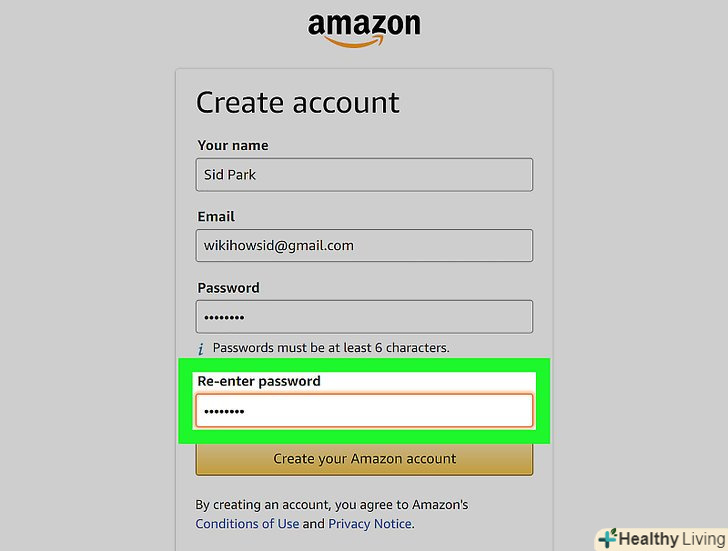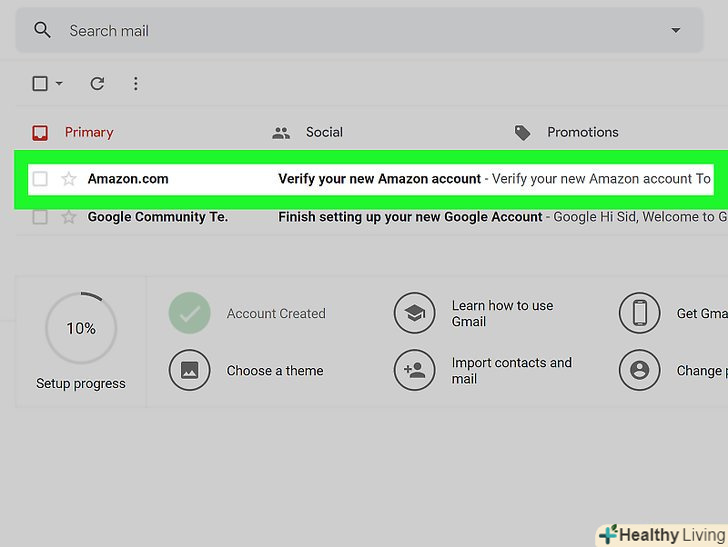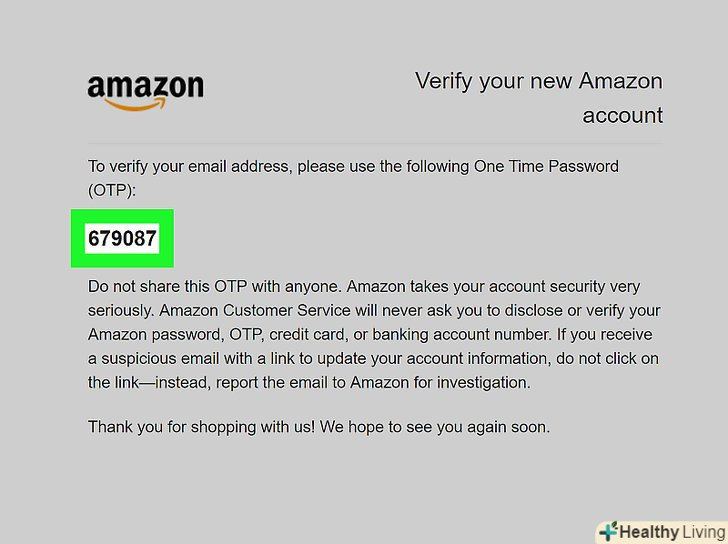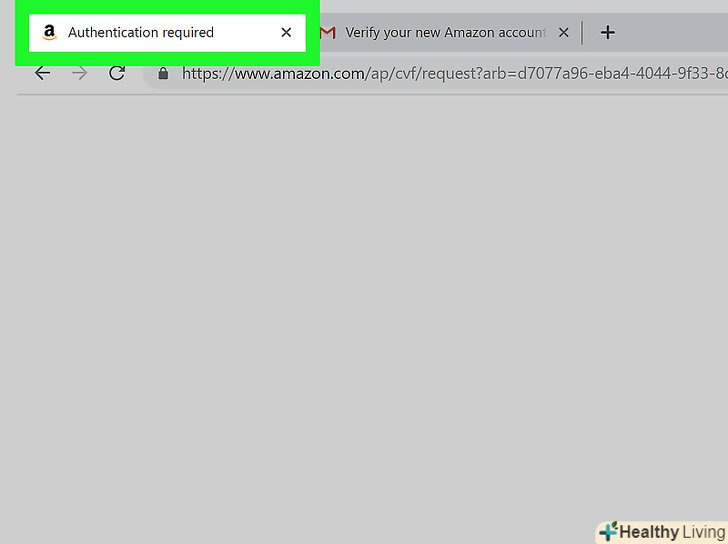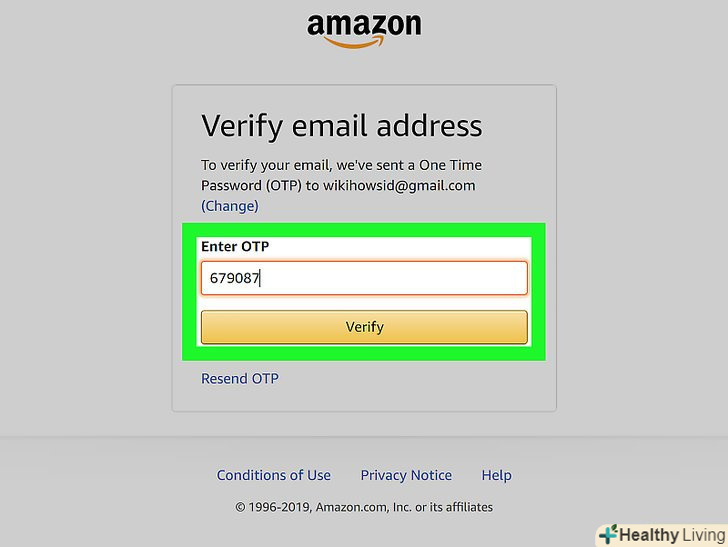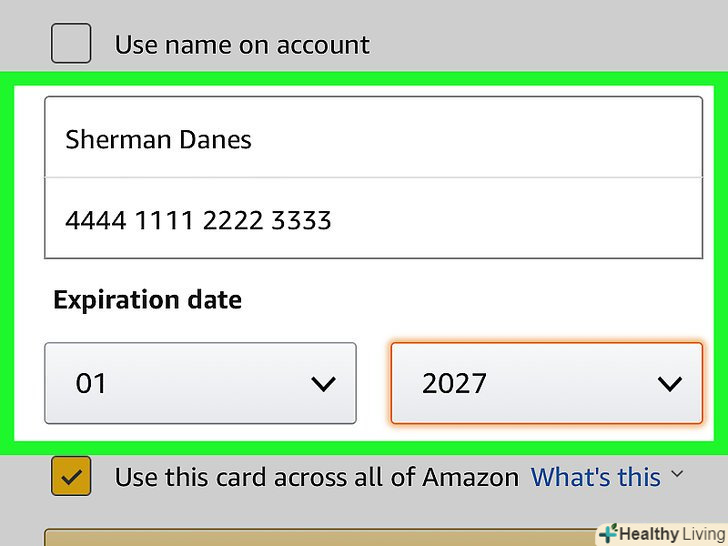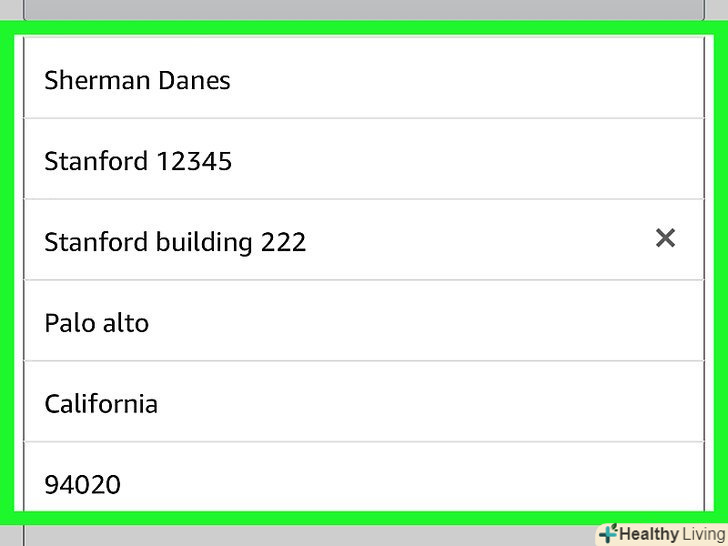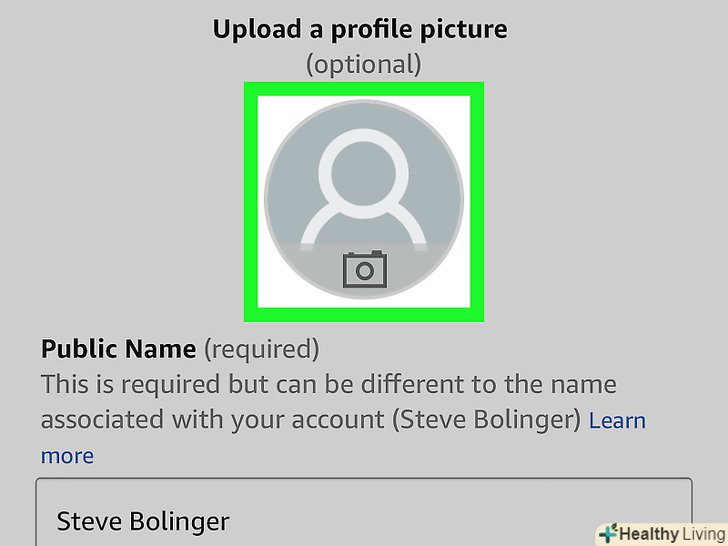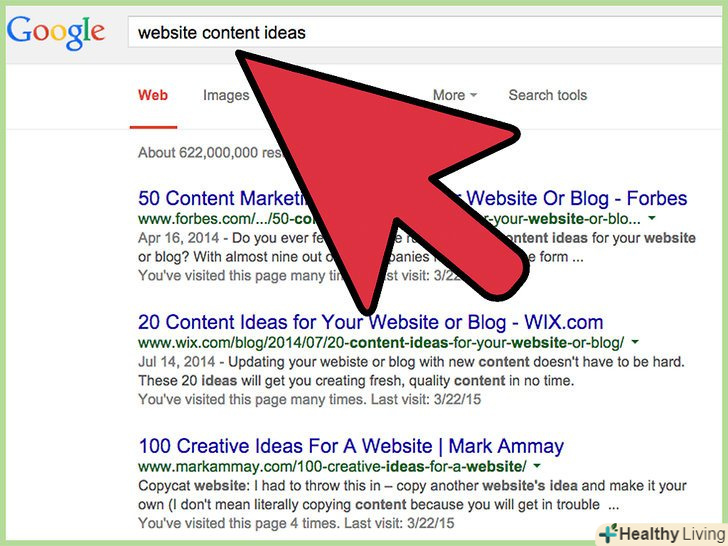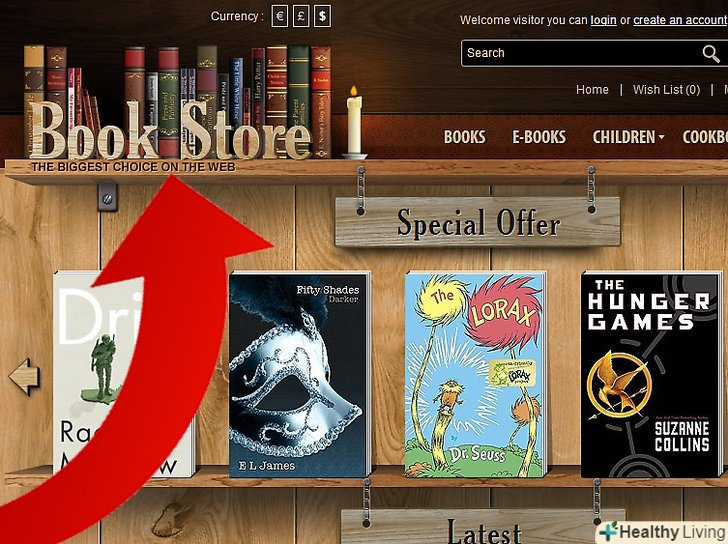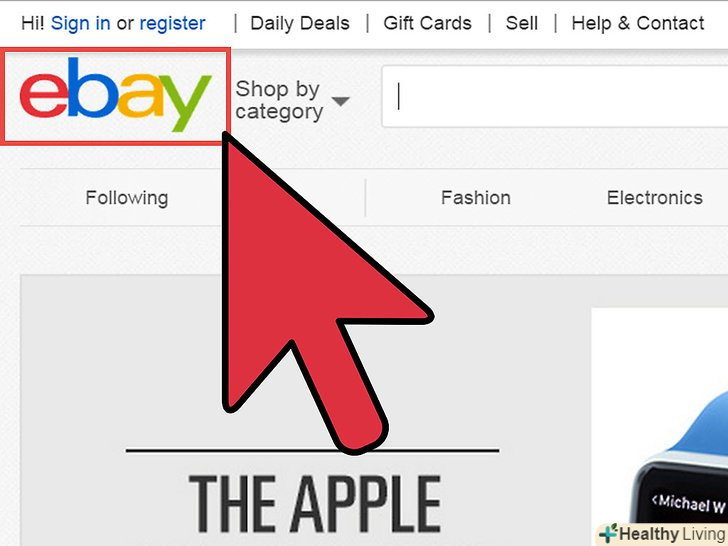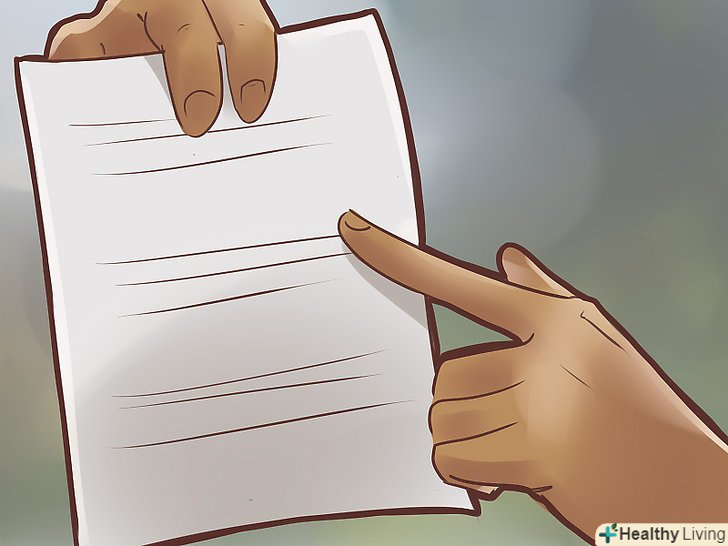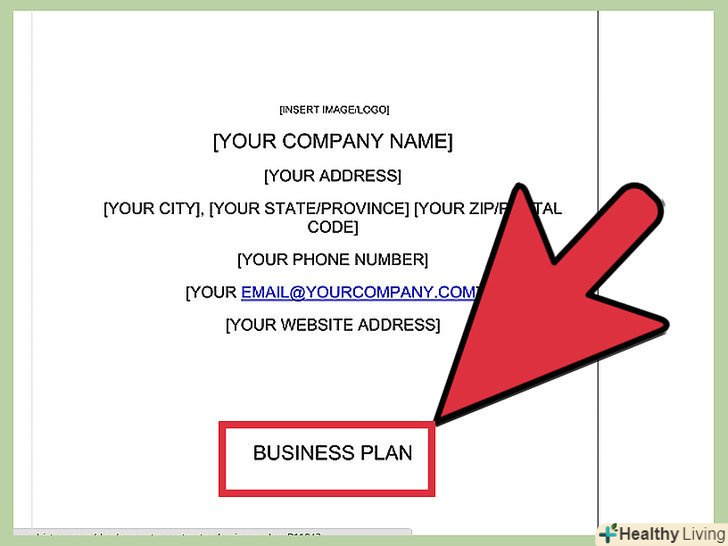Amazon є одним з найбільших інтернет-магазинів і пропонує широкий вибір книг, електроніки, меблів, одягу та інших товарів. Також за допомогою Amazon можна користуватися сервісами Amazon Music, Fire TV, Kindle, Audible і Alexa. У цій статті ми розповімо вам, як створити обліковий запис Amazon.
Кроки
Метод1З 3:
У мобільному додатку Amazon
Метод1З 3:
 Запустіть програму Amazon Mobile.у Amazon є кілька мобільних додатків для різних цілей, а саме: Amazon Shopping, Prime Video, Amazon Music, Amazon Photos, Audible, Amazon Alexa та інші.
Запустіть програму Amazon Mobile.у Amazon є кілька мобільних додатків для різних цілей, а саме: Amazon Shopping, Prime Video, Amazon Music, Amazon Photos, Audible, Amazon Alexa та інші. НатиснітьCreate a New Amazon Account (створити новий обліковий запис Amazon).ця сіра кнопка знаходиться внизу сторінки.
НатиснітьCreate a New Amazon Account (створити новий обліковий запис Amazon).ця сіра кнопка знаходиться внизу сторінки.- У додатку Amazon Shopping натисніть " Create an account "(Створити обліковий запис) під жовтою кнопкою «Sign in» (Увійти), а потім торкніться «Create account» (Створити обліковий запис) вгорі сторінки.
- У програмі Audible натисніть " Continue "(Продовжити) у верхній частині сторінки, а потім натисніть " Create an Amazon account "(Створити обліковий запис Amazon) у нижній частині сторінки.
 Введіть своє повне ім'я.зробіть це в першому рядку вгорі сторінки.
Введіть своє повне ім'я.зробіть це в першому рядку вгорі сторінки. Введіть діючу адресу електронної пошти або номер мобільного телефону. Зробіть це у другому рядку. За допомогою цієї адреси електронної пошти ви будете входити в обліковий запис Amazon на інших пристроях і в додатках. Переконайтеся, що вводите адресу електронної пошти, до якої у вас є доступ.
Введіть діючу адресу електронної пошти або номер мобільного телефону. Зробіть це у другому рядку. За допомогою цієї адреси електронної пошти ви будете входити в обліковий запис Amazon на інших пристроях і в додатках. Переконайтеся, що вводите адресу електронної пошти, до якої у вас є доступ. Введіть пароль, за допомогою якого будете входити в аккаунт.зробіть це в третьому рядку на сторінці. Пароль повинен включати не менше 6 символів. Хороший пароль складається з комбінації великих і малих літер, цифр і спеціальних символів (i, e, &#amp;,@,!). Запам'ятайте пароль або запишіть його і сховайте в надійному і безпечному місці.
Введіть пароль, за допомогою якого будете входити в аккаунт.зробіть це в третьому рядку на сторінці. Пароль повинен включати не менше 6 символів. Хороший пароль складається з комбінації великих і малих літер, цифр і спеціальних символів (i, e, &#amp;,@,!). Запам'ятайте пароль або запишіть його і сховайте в надійному і безпечному місці.- Не рекомендуємо зберігати пароль на комп'ютері або смартфоні, так як це становить загрозу безпеці вашого аккаунта.
 ТоркнітьсяCreate Your Amazon Account (Створити обліковий запис Amazon), Continue (продовжити) або Verify Email (підтвердити адресу електронної пошти). натисніть на велику кнопку внизу сторінки. Залежно від використовуваного додатка торкніться опції "Створити обліковий запис Amazon», «продовжити»або "підтвердити адресу електронної пошти". На наступній сторінці введіть одноразовий пароль (OTP), який отримаєте по електронній пошті.
ТоркнітьсяCreate Your Amazon Account (Створити обліковий запис Amazon), Continue (продовжити) або Verify Email (підтвердити адресу електронної пошти). натисніть на велику кнопку внизу сторінки. Залежно від використовуваного додатка торкніться опції "Створити обліковий запис Amazon», «продовжити»або "підтвердити адресу електронної пошти". На наступній сторінці введіть одноразовий пароль (OTP), який отримаєте по електронній пошті. Відкрийте свою поштову скриньку.для цього запустіть додаток, яким користуєтеся для обміну електронними листами.
Відкрийте свою поштову скриньку.для цього запустіть додаток, яким користуєтеся для обміну електронними листами. Відкрийте електронний лист від Amazon. ви отримаєте лист з темою " Verify your new Amazon account "(підтвердіть свій новий обліковий запис Amazon) від Amazon.com. відкрийте цей лист.
Відкрийте електронний лист від Amazon. ви отримаєте лист з темою " Verify your new Amazon account "(підтвердіть свій новий обліковий запис Amazon) від Amazon.com. відкрийте цей лист.- Якщо ви не отримали листа від Amazon, поверніться в додаток Amazon, перевірте введену адресу електронної пошти і натисніть "Resend OTP" (Повторно відправити OTP).
 Скопіюйте або запишіть одноразовий пароль.одноразовий пароль-це шестизначний пароль, виділений жирним шрифтом в центрі листа. Запишіть або скопіюйте цей пароль.
Скопіюйте або запишіть одноразовий пароль.одноразовий пароль-це шестизначний пароль, виділений жирним шрифтом в центрі листа. Запишіть або скопіюйте цей пароль. Поверніться до програми Amazon. натисніть кнопку "додому" в нижній частині мобільного пристрою. Тепер натисніть на додаток Amazon, який використовували для створення облікового запису.
Поверніться до програми Amazon. натисніть кнопку "додому" в нижній частині мобільного пристрою. Тепер натисніть на додаток Amazon, який використовували для створення облікового запису. Введіть одноразовий пароль і натиснітьVerify (Підтвердити). так ви підтвердите свій обліковий запис і ввійдете в неї.
Введіть одноразовий пароль і натиснітьVerify (Підтвердити). так ви підтвердите свій обліковий запис і ввійдете в неї.- Якщо відкрилося повідомлення, що одноразовий пароль недійсний, натисніть «Resend OTP» (Повторно відправити OTP), щоб отримати новий одноразовий пароль.
Метод2 З 3:
На сайті Amazon
Метод2 З 3:
 Перейдіть на сторінкуHttps://www.amazon.com у веб-браузері.це може бути будь-який веб-браузер на комп'ютері з Windows або macOS. Відкриється домашня сторінка Amazon.
Перейдіть на сторінкуHttps://www.amazon.com у веб-браузері.це може бути будь-який веб-браузер на комп'ютері з Windows або macOS. Відкриється домашня сторінка Amazon. Клацніть поAccount &#amp; Lists (обліковий запис і списки). це перша вкладка у верхньому правому куті. Якщо на цю вкладку навести вказівник миші, відобразиться список параметрів облікового запису. Якщо клацнути по цій вкладці, ви перейдете на сторінку авторизації.
Клацніть поAccount &#amp; Lists (обліковий запис і списки). це перша вкладка у верхньому правому куті. Якщо на цю вкладку навести вказівник миші, відобразиться список параметрів облікового запису. Якщо клацнути по цій вкладці, ви перейдете на сторінку авторизації.- Якщо ви ввійшли в обліковий запис під іншим обліковим записом, Наведіть курсор миші на «Account &#amp; Lists» (обліковий запис і списки), а потім натисніть «Sign out» (вийти) внизу меню.
 НатиснітьCreate Your Amazon Account (Створити обліковий запис Amazon).ця сіра кнопка знаходиться внизу сторінки авторизації.
НатиснітьCreate Your Amazon Account (Створити обліковий запис Amazon).ця сіра кнопка знаходиться внизу сторінки авторизації. Введіть своє повне ім'я.зробіть це в першому рядку вгорі сторінки.
Введіть своє повне ім'я.зробіть це в першому рядку вгорі сторінки. Введіть діючу адресу електронної пошти. Зробіть це у другому рядку. За допомогою цієї адреси електронної пошти ви будете входити в обліковий запис Amazon на інших пристроях. Переконайтеся, що вводите адресу електронної пошти, до якої у вас є доступ.
Введіть діючу адресу електронної пошти. Зробіть це у другому рядку. За допомогою цієї адреси електронної пошти ви будете входити в обліковий запис Amazon на інших пристроях. Переконайтеся, що вводите адресу електронної пошти, до якої у вас є доступ. Введіть пароль, за допомогою якого будете входити в аккаунт.зробіть це в третьому рядку на сторінці. Пароль повинен включати не менше 6 символів. Хороший пароль складається з комбінації великих і малих літер, цифр і спеціальних символів (i, e, &#amp;,@,!). Запам'ятайте пароль або запишіть його і сховайте в надійному і безпечному місці.
Введіть пароль, за допомогою якого будете входити в аккаунт.зробіть це в третьому рядку на сторінці. Пароль повинен включати не менше 6 символів. Хороший пароль складається з комбінації великих і малих літер, цифр і спеціальних символів (i, e, &#amp;,@,!). Запам'ятайте пароль або запишіть його і сховайте в надійному і безпечному місці.- Не рекомендуємо зберігати пароль на комп'ютері або смартфоні, так як це становить загрозу безпеці вашого аккаунта.
 Ще раз введіть пароль.введіть пароль на останньому рядку сторінки точно так, як вводили його на третьому рядку, щоб підтвердити правильність введення.
Ще раз введіть пароль.введіть пароль на останньому рядку сторінки точно так, як вводили його на третьому рядку, щоб підтвердити правильність введення. Клацніть поCreate Your Amazon Account (Створити обліковий запис Amazon).ця жовта кнопка знаходиться внизу сторінки. На вказану Вами адресу електронної пошти буде надіслано електронний лист з одноразовим паролем (OTP).
Клацніть поCreate Your Amazon Account (Створити обліковий запис Amazon).ця жовта кнопка знаходиться внизу сторінки. На вказану Вами адресу електронної пошти буде надіслано електронний лист з одноразовим паролем (OTP). Перевірте свою електронну пошту.коли ви створите обліковий запис, ви перейдете на сторінку, на якій потрібно ввести одноразовий пароль. Щоб отримати такий пароль, відкрийте свою поштову скриньку. Зробіть це на новій вкладці браузера, щоб не закривати сторінку реєстрації Amazon. Також перевірити свою електронну пошту можна на смартфоні або в іншому додатку, такому як Outlook або Apple Mail.
Перевірте свою електронну пошту.коли ви створите обліковий запис, ви перейдете на сторінку, на якій потрібно ввести одноразовий пароль. Щоб отримати такий пароль, відкрийте свою поштову скриньку. Зробіть це на новій вкладці браузера, щоб не закривати сторінку реєстрації Amazon. Також перевірити свою електронну пошту можна на смартфоні або в іншому додатку, такому як Outlook або Apple Mail. Скопіюйте або запишіть одноразовий пароль.одноразовий пароль-це шестизначний пароль, виділений жирним шрифтом в центрі листа. Запишіть або скопіюйте цей пароль.
Скопіюйте або запишіть одноразовий пароль.одноразовий пароль-це шестизначний пароль, виділений жирним шрифтом в центрі листа. Запишіть або скопіюйте цей пароль.- Якщо ви не отримали листа від Amazon, перевірте введену адресу електронної пошти та натисніть "Resend OTP" (Повторно надіслати OTP) внизу сторінки реєстрації Amazon.
 Поверніться на сторінку реєстрації Amazon.коли ви знайдете одноразовий пароль, поверніться на вкладку або в веб-браузер, який використовували для створення нового облікового запису Amazon.
Поверніться на сторінку реєстрації Amazon.коли ви знайдете одноразовий пароль, поверніться на вкладку або в веб-браузер, який використовували для створення нового облікового запису Amazon. Введіть одноразовий пароль і натиснітьVerify (Підтвердити).введіть шестизначний пароль у відповідному рядку, а потім натисніть "Підтвердити" (ця жовта кнопка розташована внизу сторінки). Так ви підтвердите свій обліковий запис і ввійдете в неї.
Введіть одноразовий пароль і натиснітьVerify (Підтвердити).введіть шестизначний пароль у відповідному рядку, а потім натисніть "Підтвердити" (ця жовта кнопка розташована внизу сторінки). Так ви підтвердите свій обліковий запис і ввійдете в неї.- Якщо відкрилося повідомлення, що одноразовий пароль недійсний, натисніть «Resend OTP» (Повторно відправити OTP) і перевірте свою електронну пошту. Потім введіть новий OTP і натисніть "Підтвердити".
Метод3 З 3:
Як налаштувати обліковий запис
Метод3 З 3:
 Змініть спосіб оплати.після створення облікового запису додайте в неї спосіб оплати. Для цього виконайте наступні дії:
Змініть спосіб оплати.після створення облікового запису додайте в неї спосіб оплати. Для цього виконайте наступні дії:- Перейдіть на сторінкуhttps://www.amazon.com або запустіть програму Amazon Shopping, а потім увійдіть до свого облікового запису.
- Натисніть на значок у вигляді трьох горизонтальних ліній (li) у верхньому лівому куті.
- Натисніть " Your Account "(Мій обліковий запис).
- Натисніть " Manage payment options "(Управління способами оплати).
- Прокрутіть вниз і натисніть " Add card "(Додати карту) або торкніться «Add a payment method» (Додати спосіб оплати) в мобільному додатку.
- Введіть ім'я, вказане на банківській картці, а потім введіть її номер.
- Використовуйте випадаюче меню, щоб ввести дату закінчення терміну дії карти.
- Натисніть " Add your card "(Додати карту).
 Змініть адресу доставки.для цього виконайте наступні дії.
Змініть адресу доставки.для цього виконайте наступні дії.- Перейдіть на сторінкуhttps://www.amazon.com або запустіть програму Amazon Shopping, а потім увійдіть до свого облікового запису.
- Натисніть на значок у вигляді трьох горизонтальних ліній (li) у верхньому лівому куті.
- Натисніть " Your Account "(Мій обліковий запис).
- Натисніть " Your address "(моя адреса).
- Натисніть " Add address "(додати адресу) або торкніться «Add a new address» (додати нову адресу) в мобільному додатку.
- Використовуйте форму, щоб ввести своє ім'я, поштову адресу, місто, країну, Поштовий Індекс, номер телефону та іншу необхідну інформацію.
- Натисніть жовту кнопку " Add address "(додати адресу) в нижній частині форми.
 Налаштуйте свій профіль.для цього виконайте дії, описані нижче. Якщо ви дбаєте про свою конфіденційність, обмежте інформацію, яка буде відображатися у вашому профілі. Наприклад, можна вказати тільки своє ім'я і місце розташування.
Налаштуйте свій профіль.для цього виконайте дії, описані нижче. Якщо ви дбаєте про свою конфіденційність, обмежте інформацію, яка буде відображатися у вашому профілі. Наприклад, можна вказати тільки своє ім'я і місце розташування.- Перейдіть на сторінкуhttps://www.amazon.com або запустіть програму Amazon Shopping, а потім увійдіть до свого облікового запису.
- Натисніть на значок у вигляді трьох горизонтальних ліній (li) у верхньому лівому куті.
- Натисніть " Your Account "(Мій обліковий запис).
- Натисніть " your Amazon Profile "(мій профіль Amazon) або торкніться «Your Profile» (Мій профіль) у мобільному додатку.
- Натисніть на значок у вигляді силуету людини, а потім натисніть " Upload "(завантажити) або торкніться «Add a Photo» (Додати фото) в мобільному додатку.
- Натисніть на зображення профілю, а потім натисніть " Open "(Відкрити) або торкніться потрібної картинки в галереї на мобільному пристрої.
- Натисніть на сірий фон, а потім натисніть " Upload "(завантажити) або торкніться «Add Photo» (Додати фото) на мобільному пристрої.
- Натисніть на зображення банера, а потім натисніть " Open "(Відкрити) або виберіть зображення банера в галереї на мобільному пристрої.
- Натисніть " Edit profile "(змінити профіль).
- Дайте відповідь на запитання у формі. Це можна зробити за бажанням. Діліться тільки тією інформацією, яку хочете опублікувати.
- Прокрутіть вниз і натисніть " Save "(Зберегти).
Поради
- Якщо ви часто користуєтеся Amazon, подумайте про членство в Prime. У цьому випадку потрібно вносити щорічну плату, але ви отримаєте безкоштовну дводенну доставку багатьох товарів і безкоштовний перегляд багатьох фільмів і телепередач.
- Як тільки ви почнете купувати і оцінювати товари, Amazon буде робити вам персональні рекомендації. Натисніть " Recommended For You "(рекомендується мені) на своїй домашній сторінці, щоб переглянути такі рекомендації.
- Не забувайте перевіряти вкладку " Today's Deals "(сьогоднішні пропозиції). На ній пропонуються товари зі знижками і, якщо пощастить, можна купити хорошу річ за смішні гроші.